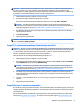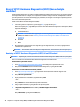User Guide - Windows 7
Table Of Contents
- Velkommen
- Lær din computer at kende
- Tilslutning til et netværk
- Tilslutning til et trådløst netværk
- Tilslutning til et kabelbaseret netværk
- Navigering ved hjælp af tastaturet, berøringsbevægelser og pegeredskaber
- Multimedier
- Strømstyring
- Nedlukning af computeren
- Angivelse af indstillinger for strømstyring
- Brug af strømsparetilstand
- Brug af batteristrøm
- Sådan finder du batterioplysninger
- Brug af batterikontrol
- Visning af resterende batterispænding
- Maksimering af batteriafladningstid
- Håndtering af lav batterispænding
- Sådan isætter og fjerner du et batteri
- Batteribesparelse
- Lagring af et batteri, der kan udskiftes af brugeren
- Bortskaffelse af et batteri, der kan udskiftes af brugeren
- Udskiftning af et batteri, der kan udskiftes af brugeren
- Brug af ekstern vekselstrøm
- Opdatering af dit softwareindhold med Intel Smart Connect Technology (kun udvalgte modeller)
- Eksterne kort og enheder
- Drev
- Sikkerhed
- Beskyttelse af computeren
- Brug af adgangskoder
- Brug af antivirussoftware
- Brug af firewallsoftware
- Installation af kritisk vigtige sikkerhedsopdateringer
- Brug af HP Client Security (kun udvalgte modeller)
- Brug af HP Touchpoint Manager (kun udvalgte modeller)
- Installation af et valgfrit sikkerhedskabel
- Brug af fingeraftrykslæseren (kun udvalgte modeller)
- Vedligeholdelse
- Sikkerhedskopiering og gendannelse
- Computer Setup (BIOS), MultiBoot og HP PC Hardware Diagnostics (UEFI)
- Support
- Specifikationer
- Hjælp til handicappede
- Rejse med eller forsendelse af din computer
- Fejlfinding
- Ressourcer til fejlfinding
- Problemløsning
- Computeren kan ikke starte
- Computerskærmen er sort
- Software fungerer unormalt
- Computeren er tændt, men reagerer ikke
- Computeren er usædvanligt varm
- En ekstern enhed fungerer ikke
- Den trådløse netværksforbindelse fungerer ikke
- En disk afspilles ikke
- En film kan ikke ses på en ekstern skærm
- Computeren starter ikke med at brænde disken, eller brændingen stopper, før den er gennemført
- Elektrostatisk afladning
- Indeks
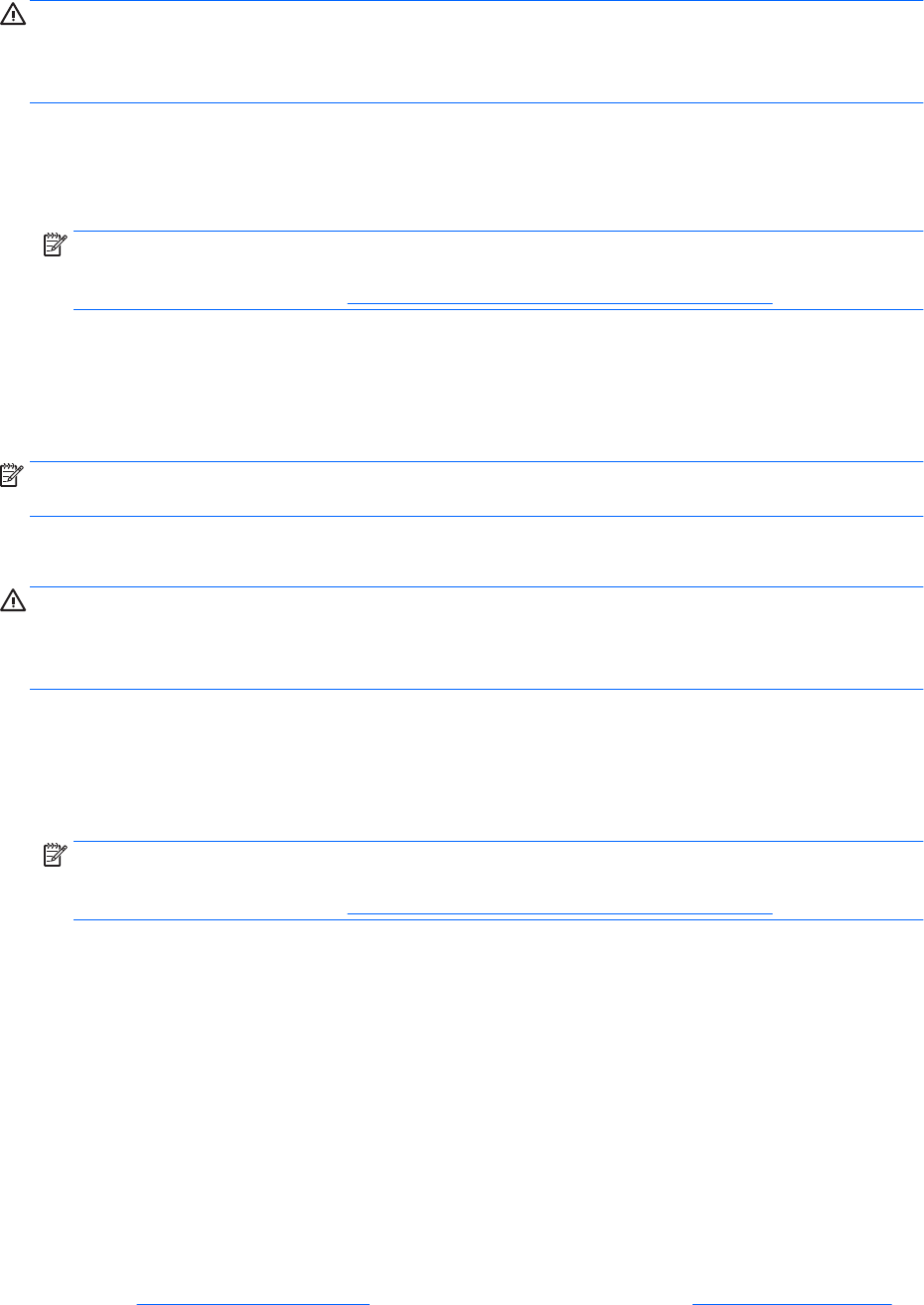
FORSIGTIG: Nogle Startreparationsmuligheder sletter og omformaterer harddisken fuldstændigt. Alle de
ler, du har oprettet, og eventuel software, du har installeret på computeren, fjernes permanent. Når
omformateringen er udført, gendanner gendannelsesprocessen operativsystemet og driverne, softwaren og
programmerne fra den sikkerhedskopi, der blev anvendt til gendannelsen.
1. Sikkerhedskopiér alle personlige ler, hvis det er muligt.
2. Kontrollér om muligt, om Windows-partitionen er til stede.
Du kan kontrollere tilstedeværelsen af Windows-partitionen ved at vælge Start > Computer.
BEMÆRK: Hvis Windows-partitionen ikke vises på listen, skal du gendanne operativsystemet og
programmerne vha. Windows 7-operativsystem-dvd'en og mediet Driver Recovery (Drivergendannelse).
Flere oplysninger nder du under Brug af Windows 7-operativsystemmedie på side 71.
3. Hvis Windows-partitionen vises, skal du genstarte computeren og derefter trykke på f8, før Windows-
operativsystemet indlæses.
4. Vælg Startreparation.
5. Følg anvisningerne på skærmen.
BEMÆRK: Du kan nde ere oplysninger om gendannelse af oplysninger ved hjælp af Windows-værktøjerne
ved at vælge Start > Hjælp og support.
Brug af f11-gendannelsesværktøjer (kun udvalgte modeller)
FORSIGTIG: Brug af f11 sletter indholdet af harddisken helt, og harddisken reformateres. Alle de ler, du har
oprettet, og eventuel software, du har installeret på computeren, fjernes permanent. Gendannelsesværktøjet
f11 geninstallerer operativsystemet samt HP-programmer og -drivere, som blev installeret på fabrikken.
Software, der ikke blev installeret på fabrikken, skal geninstalleres.
Sådan gendannes den oprindelige harddiskafbildning ved hjælp af f11:
1. Sikkerhedskopiér alle personlige ler, hvis det er muligt.
2. Kontrollér om muligt tilstedeværelsen af HP Recovery-partitionen: Klik på Start, højreklik på Computer,
klik på Administrer, og klik derefter på Diskhåndtering.
BEMÆRK: Hvis HP Recovery-partitionen ikke vises på listen, skal du gendanne operativsystemet og
programmerne vha. Windows 7- operativsystemmediet og disken Driver Recovery (Drivergendannelse).
Flere oplysninger nder du under Brug af Windows 7-operativsystemmedie på side 71.
3. Hvis HP Recovery-partitionen ndes på listen, skal du genstarte computeren og derefter trykke på esc,
mens meddelelsen "Press the ESC key for Startup Menu" ("Tryk på ESC-tasten for opstartsmenu") vises
nederst på skærmen.
4. Tryk på f11, mens meddelelsen "Press <F11> for recovery" (Tryk på f11 for gendannelse) vises på
skærmen.
5. Følg anvisningerne på skærmen.
Brug af Windows 7-operativsystemmedie
Hvis du ikke kan bruge de gendannelsesmedier, som du oprettede tidligere vha. HP Recovery Disc Creator (kun
udvalgte modeller), skal du købe en Windows 7-operativsystem-dvd for at genstarte computeren og reparere
operativsystemet.
Hvis du vil bestille DVD'en med Windows 7-operativsystemet, skal du gå til HP's websted. For support i USA
skal du gå til http://www.hp.com/support. For support i hele verden skal du gå til http://welcome.hp.com/
Udførelse af en systemgendannelse 71